如何设置win10家庭版BIOS启动方式?
近来,有一些用户反映,用了Win10家庭版系统后,自己总是无法进入BIOS里面去进行设置。那windows10家庭版怎么进bios设置呢?因为windows10采用了快速启动的方式开机,所以直接跳过BIOS部分进入系统。不知windows10家庭版怎么进bios设置的用户,下面就和小编一起来看一下win10家庭版BIOS启动方式吧,希望大家会喜欢。
win10家庭版BIOS启动方式的设置方法:
首先,我们插入U盘启动盘,然后重启,进入bios设置界面,每个品牌的电脑都有不同的进入bios按键,参考下图。
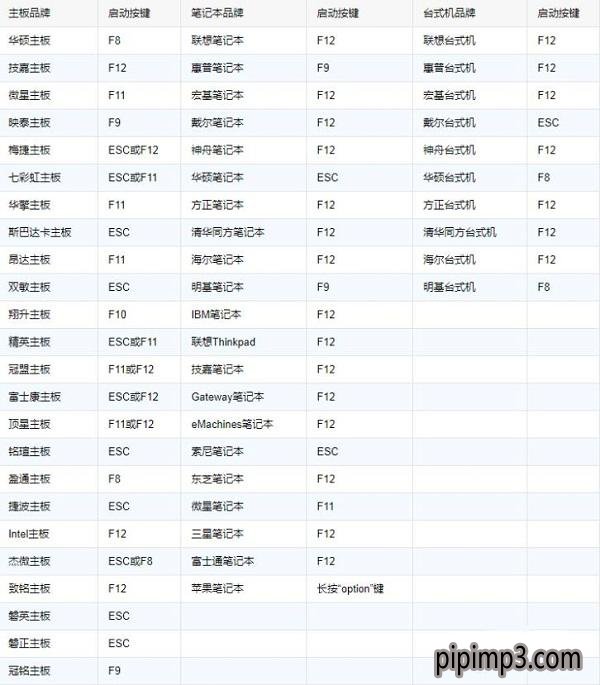
然后,我们可以看到下面的界面,然后我们用键盘的方向键移动,移动到BOOT,然后选下面的1st Boot Priority,回车后会出现一个选项,然后选择USB Storage Device就可以了。
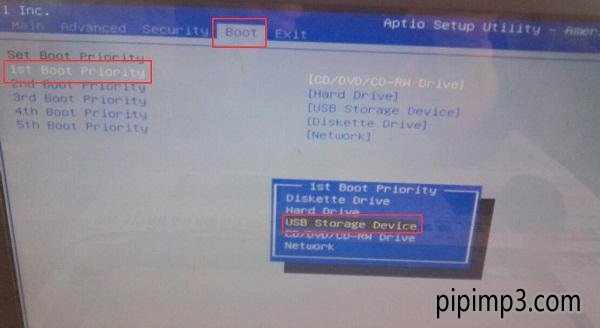
最后,设置好后按一下F10确定一下,然后就会弹出提醒,选择yes就可以了。
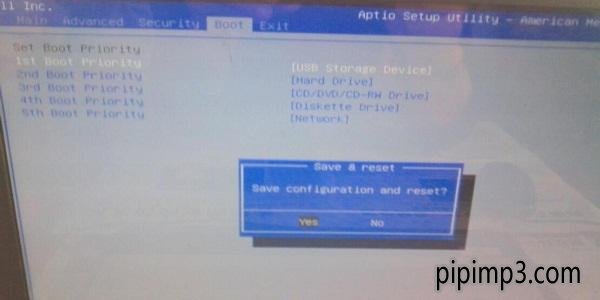

以上介绍的内容就是关于win10家庭版设置BIOS启动方式的具体操作方法,不知道大家学会了没有,如果你也有同样的问题的话可以按照小编介绍的方法自己动手操作设置,希望可以帮助大家解决问题,谢谢!!!了解更多的教程资讯请关注我们系统天地网站~~~










 苏公网安备32032202000432
苏公网安备32032202000432